Mostrar Filtros
Correios
Veja neste tutorial como ativar o método de envio dos Correios em sua loja virtual.
Aprenda em 4 passos
Acesse as configurações o módulo dos Correios em:
- Sistema (engrenagem)
- Configurações Avançadas
- Vendas
- Métodos de Envio
- Correios
- 2
Configurações
Na aba dos Correios configure os principais campos conforme abaixo:
- Habilitar: Deixe como Sim para ativar o método.
- Modo de Cálculo: Selecione Online para que os resultados de frete sejam direto do sistema online (API) dos Correios.
- Título: Insira o título do método que será exibido no site.
- Formato do Peso: Selecione o formato de peso que utiliza no cadastro dos produtos.
- Serviços: Para adicionar os serviços (pac, sedex, etc) clique em “Adicionar” e preencha os campos:
- Método de Envio: Selecione o serviço dos Correios que irá utilizar. Fique atento com os códigos, caso utilize os métodos com contrato.
- Adicionar ao prazo dos Correios: Adicionará mais dias aos prazos fornecidos pelos Correios.
- Nome para o serviço: Nome que será exibido juntamente com as tarifas e prazos.
- Prazo de entrega: Aplicado para offline ou senão houver informações dos Correios.
- Utilizar Serviço de entrega gratuita: Deixe como “Sim”, caso tenha alguma regra de frete grátis ativa.
- Código Administrativo dos Correios (Serviços Com Contrato): Caso tenha contrato com os Correios, insira o código administrativo aqui.
- Senha Administrativa dos Correios (Serviços Com Contrato): Caso tenha contrato com os Correios, insira a senha administrativo aqui.
- Exibir Prazo de Entrega: Deixe como “Sim” para exibir o prazo.
- Tipo de Prazo de Entrega: Selecione “Dias” para exibir o prazo em dias.
- Usuário para rastreio: Solicite aos Correios o usuário de rastreio, essa opção permite que as atualizações de envio dos Correios sejam exibidas detalhadamente para o cliente ao clicar em “Rastrear” pelo site.
- Senha para rastreio: Solicite aos Correios a senha de rastreio, essa opção permite que as atualizações de envio dos Correios sejam exibidas detalhadamente para o cliente ao clicar em “Rastrear” pelo site.
- Mensagem que Exibe o Prazo de Entrega: Coloque “%s” para o nome do serviço e “%d” para o número de dias. Exemplo: %s – Em média %d dias úteis.
- Atributo que adicionará prazo para o produto dos Correios: Adicionará mais dias aos prazos fornecidos pelos Correios de acordo com o atributo no produto. Por padrão funcionará para produtos que estão com estoque negativo. Deixe a config a seguir ativa para aplicar em todos os produtos.
- Adicionar prazo para os produtos dos correios, independente do estoque do produto: Caso queira que o prazo do atributo (config anterior) seja aplicado para produtos, independentemente do estoque, deixe como “Sim”.
- Utilizar Serviço de Valor Declarado: Deixe como Sim se utiliza este serviço junto aos Correios.
- Validar Dimensões dos Produtos: Deixe como Sim para validar as dimensões dos produtos no cálculo de frete. Ao habilitar essa funcionalidade cada produto será validado seguindo a regra de dimensões dos Correios.
- Utilizar Serviço de Mão Própria: Deixe como Sim se utiliza este serviço junto aos Correios.
- Utilizar Serviço de Aviso de Recebimento: Deixe como Sim se utiliza este serviço junto aos Correios.
As outras configurações podem ficar padrões, verifique as opções e altere caso precisar!
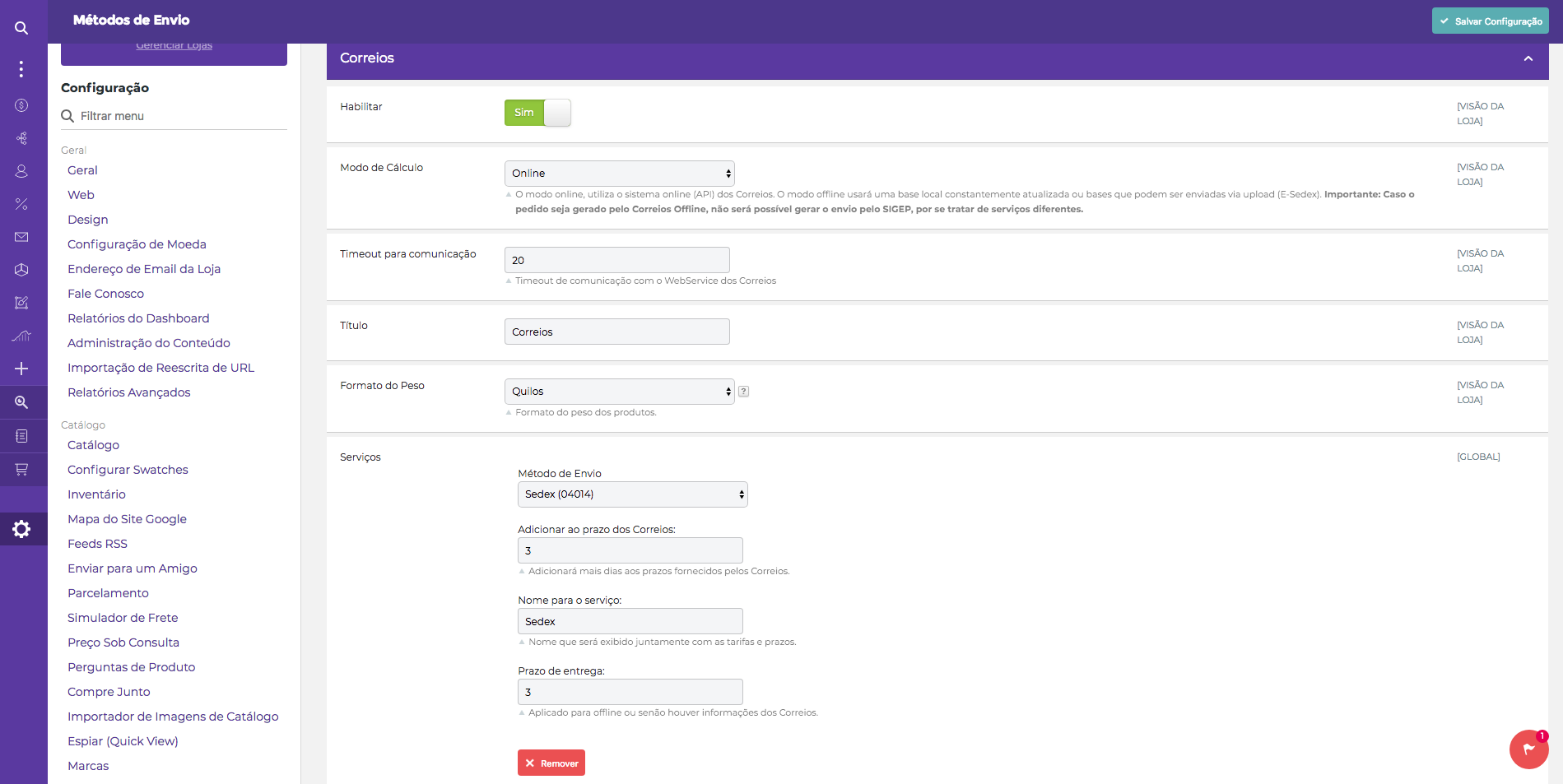
Configurações.
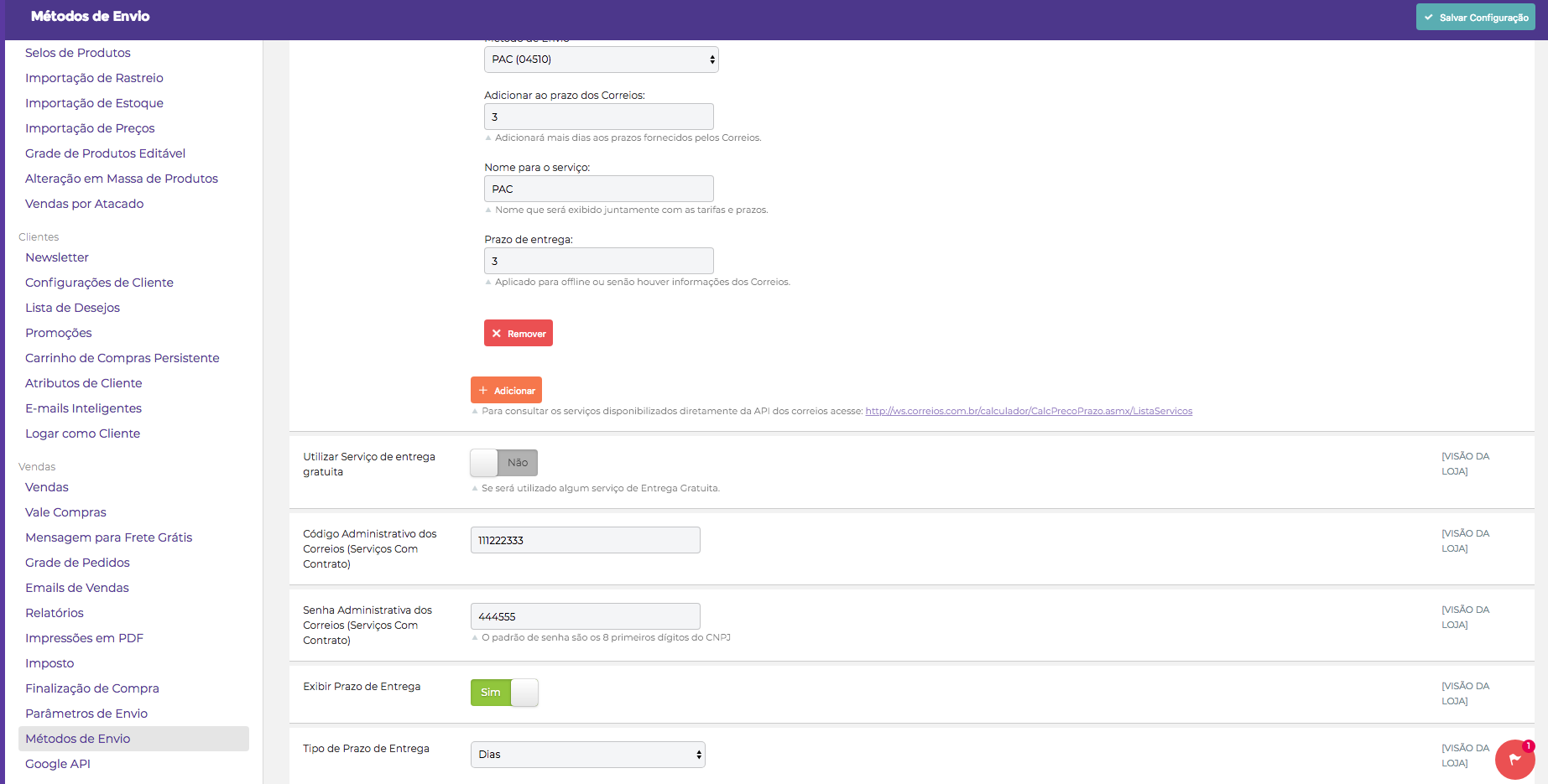
Configurações.
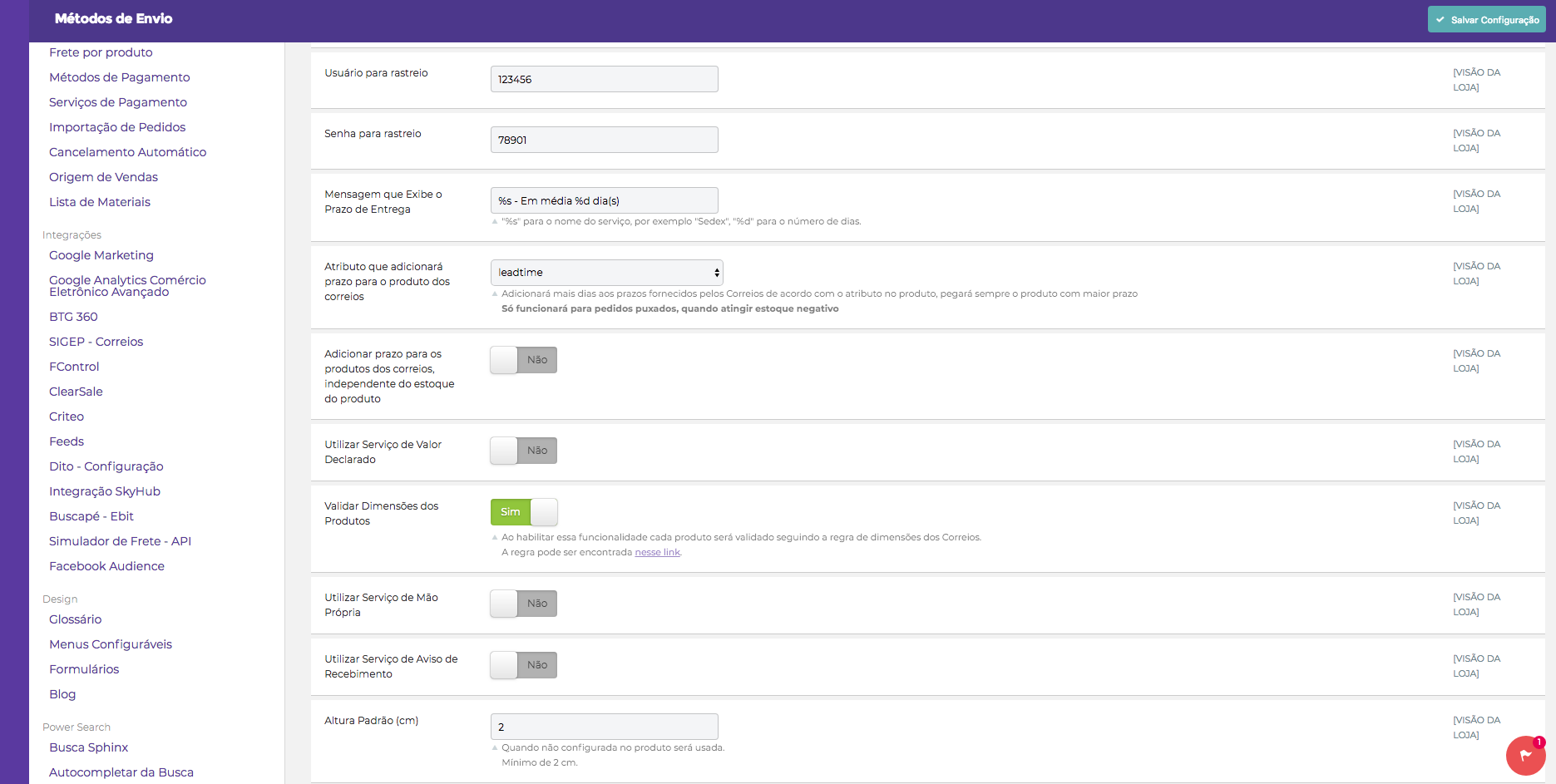
Configurações.
- 3
Salve as alterações e valide no site
Após preencher as configurações citadas no passo anterior, salve as alterações clicando no botão “Salvar Configuração” no topo superior direito.
Com o método ativo, acesse o site e faça a simulação de frete para verificar a exibição dos Correios no site!
- 4
Pronto!
Correios ativo na loja.
-
Ainda tem dúvidas? Sem problema. Nosso time de suporte te ajuda.
-
Abra um chamado:
A equipe de atendimento da Biz está a posta para te atender, crie um ticket ou envie um e-mail.
Criar Tickete-mail: [email protected]
-
Se preferir faça uma ligação: